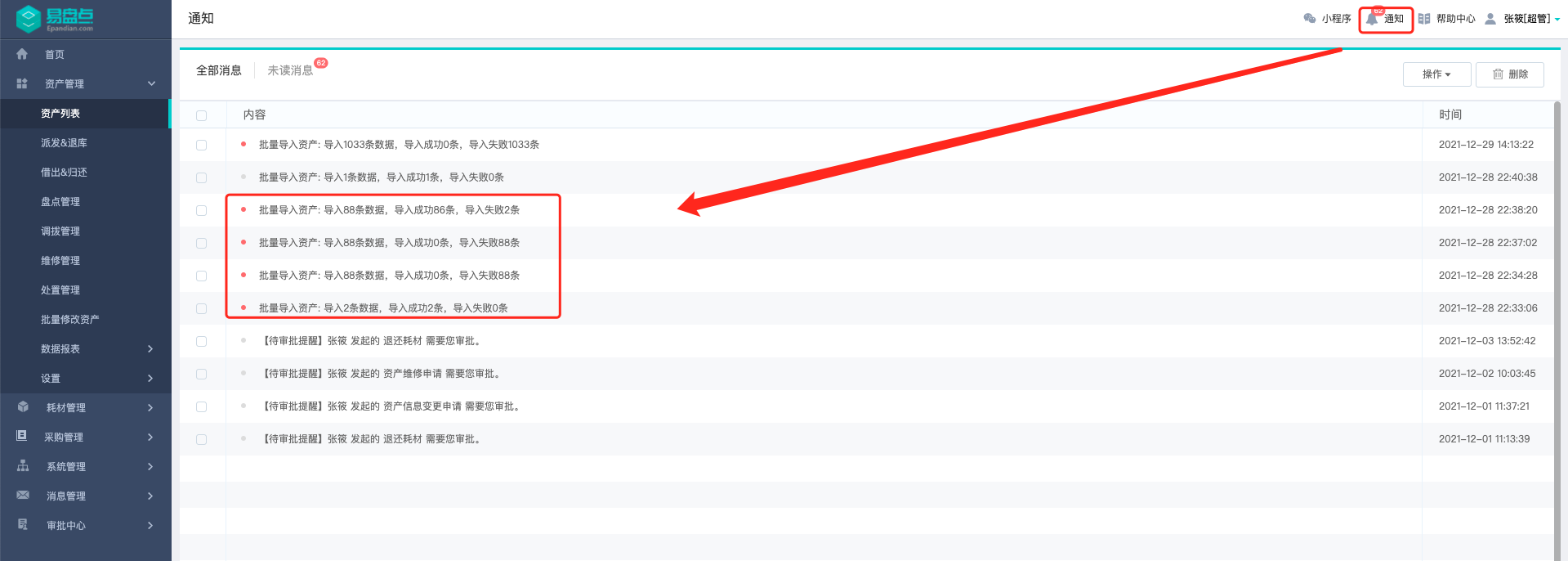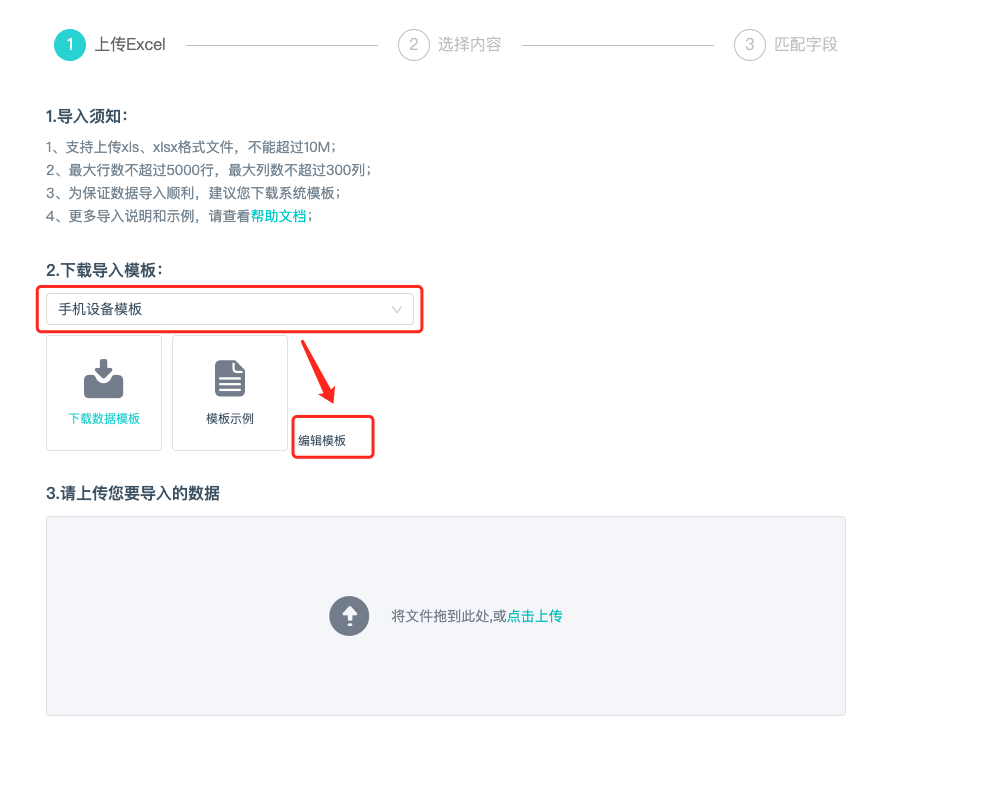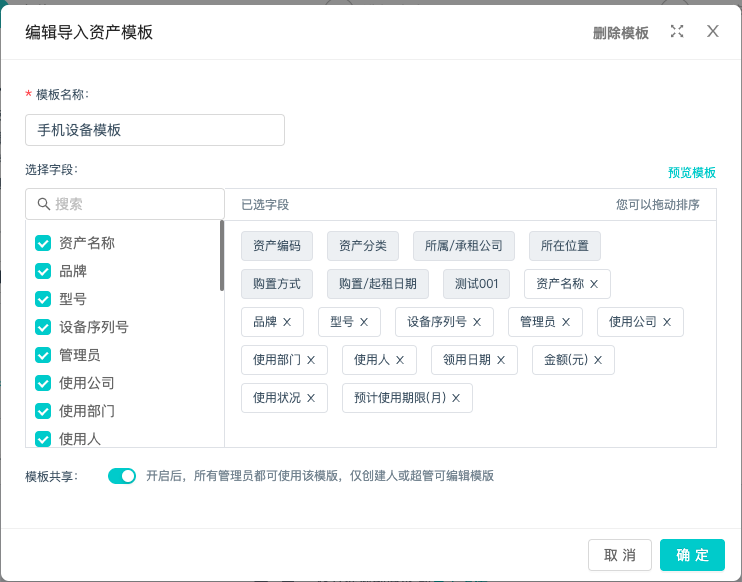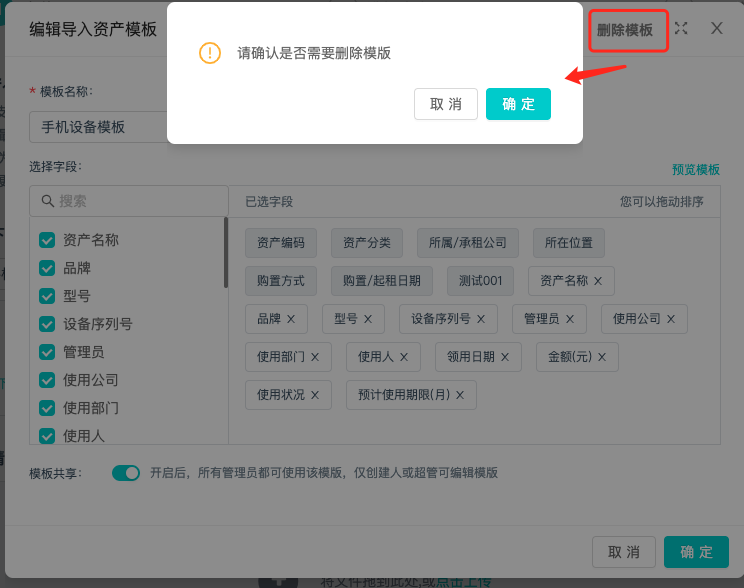批量导入资产信息,批量导入时,您可先下载系统导入模板,系统提供导入的标准模板,若标准模板字段不能满足您的导入需求,您可以通过【新增自定义导入模板】功能自建导入模板。
特别说明:该功能目前在灰度测试阶段,如您需要使用该功能,请联系客服开通!
导入方式1:使用标准模板导入资产
1、下载标准模版
标准模板:包含资产的系统字段和自定义的全部全局扩展字段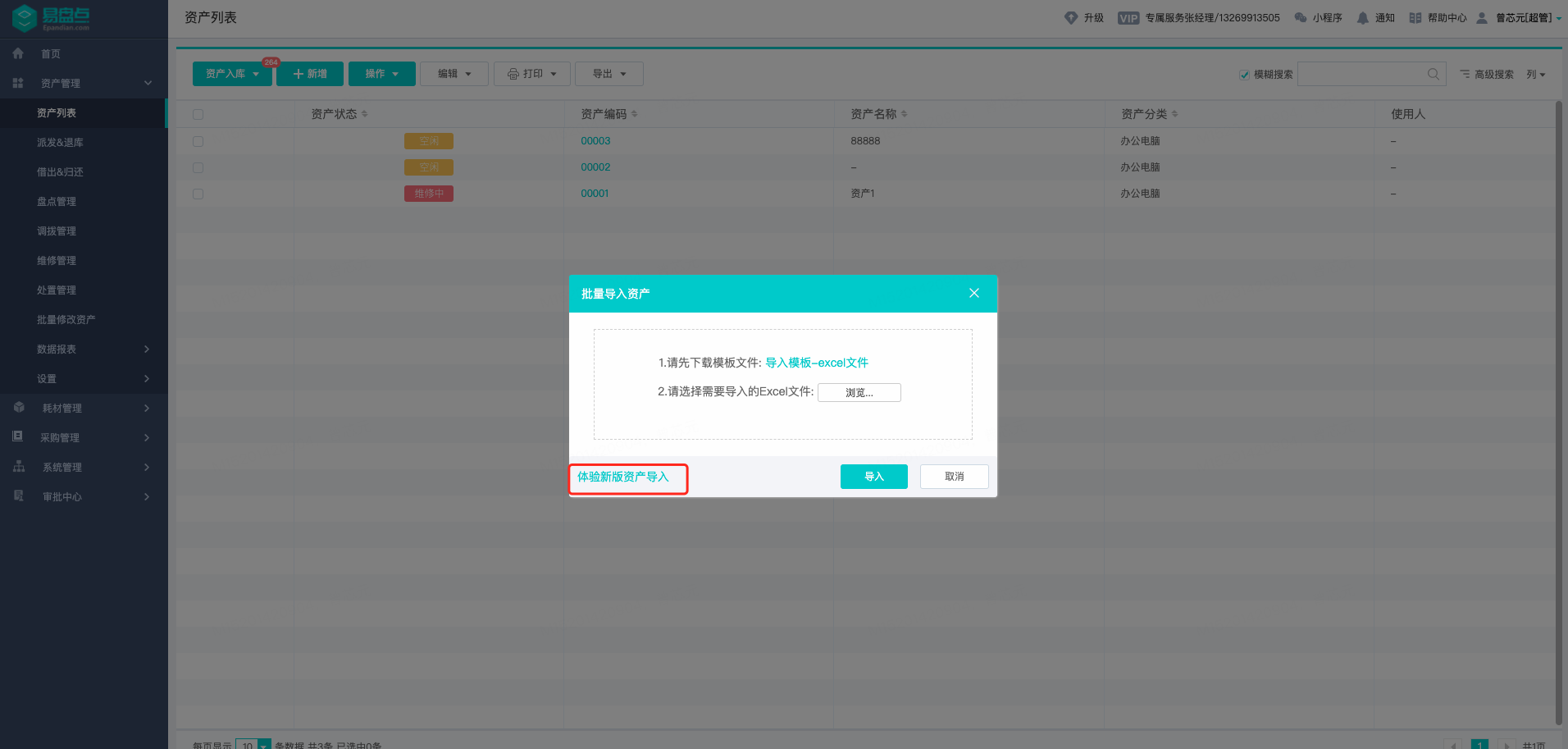
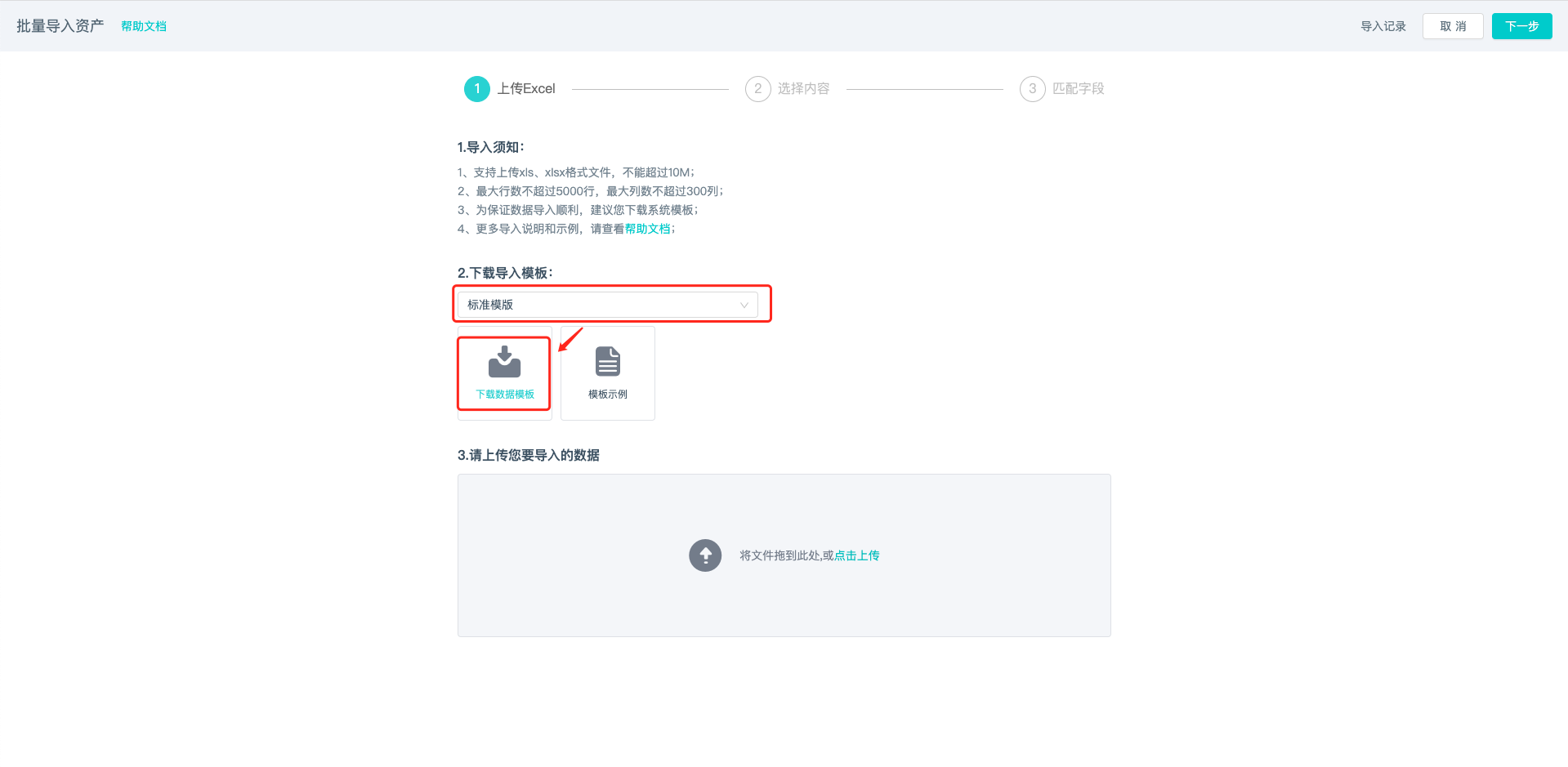
标准模板导入表如下:
注意事项:
1、红色字体为必填项,导入前请删除示例行;
2、资产编码:若未开启自动编码,则必填,若开启自动编码时,则不需要填写,即使填写,也不会导入;
3、资产分类:填写系统中存在的资产分类名称,若不存在,则导入失败;
4、管理员:资产管理员,填写系统中存在的管理员姓名,不填写时则取导入操作人作为管理员;
5、所属/承租公司:填写系统中存在的公司名称;
6、所在位置:填写系统中存在的位置名称;
6、购置方式:填写系统中存在的购置方式;
7、使用状况:填写正常或故障,不填写时则默认正常;
8、使用公司、使用部门:填写资产的使用公司、使用部门,空闲资产不填写使用公司、使用部门时,系统自动取管理员的所属公司、所属部门作为资产的是使用公司、使用部门,若管理员存在一人多部门时,则必须填写使用部门(使用部门可以是资产管理员的所属部门,或资产实际的使用部门)
9、使用人:填写领用人姓名,使用人在系统中存在一人多部门时,则必须填写使用部门。
10、领用日期:填写了使用人,则必须填写领用日期,不填则导入失败;
常见报错的处理方法:
1、使用公司、使用部门、使用人不匹配,方法:1、检查是使用人是否在系统人员中存在,不存在时,请在系统中添加人员;2、使用公司、使用部门要和领用人的所属公司、所属部门完全一致,使用部门按系统组织架构里的末级部门填写。
2、使用人在系统人员中重名,方法:1、确认使用人所属部门是否重名;2、使用人所属部门不重名,则使用公司、使用部门填写使用人的所属公司、所属部门; 使用人所属部门重名,则填写使用人id,格式:姓名#人员id#,使用公司、使用部门可不填写,若填写则需填写为使用人的所属公司、所属部门;
3、管理员姓名重名,方法:填写管理员账号
2、上传模版数据表
按下载后的标准模版填写好资产信息后,上传填写好的标准模版表,点击“下一步”即可开始导入,导入后通知导入结果
导入成功:会提示导入成功的数量;
导入失败:会提示导入成功的数量,导入失败的数据在50条以内可通过在线修改继续导入,导入失败的数据在50条以上,则通过下载错误报告,按错误报告提示修改错误数据后,通过上传Excel导入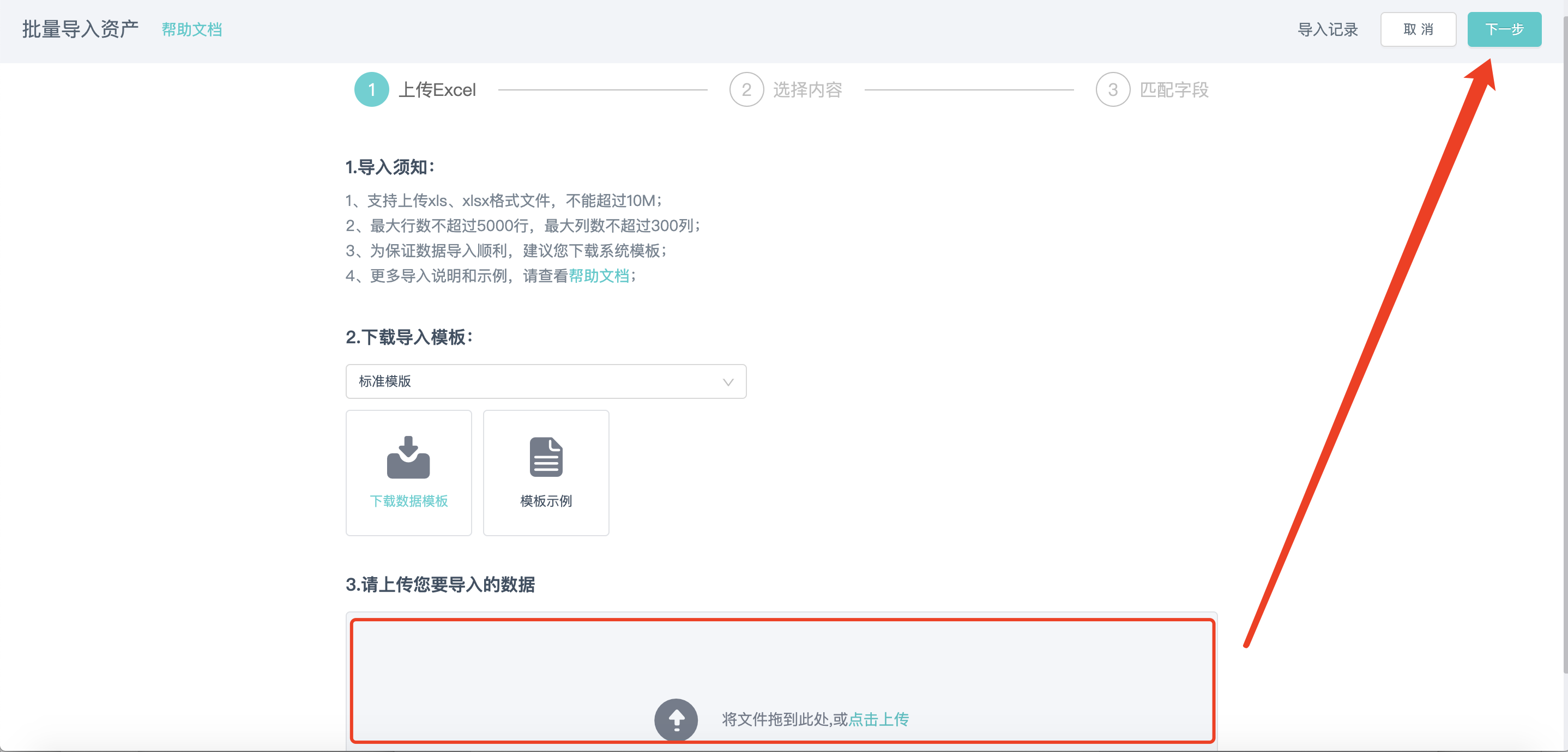
导入结果通知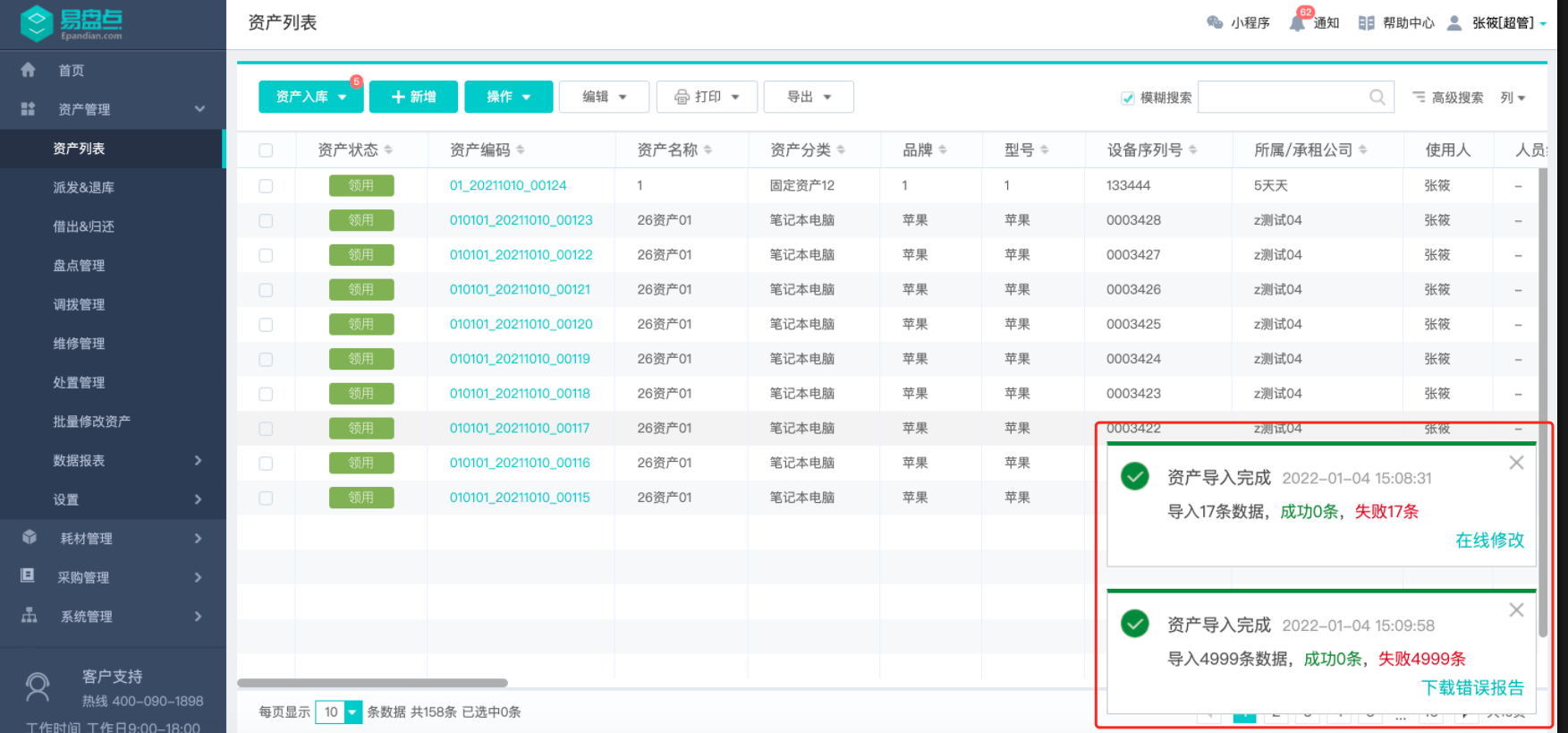
导入方式2:使用自定义模板导入资产
自定义模板,支持选择需要导入的资产信息字段和和对选择的字段进行排序,该模板可由系统超级管理员创建或子管理员创建。
截图模版名字为示例模版
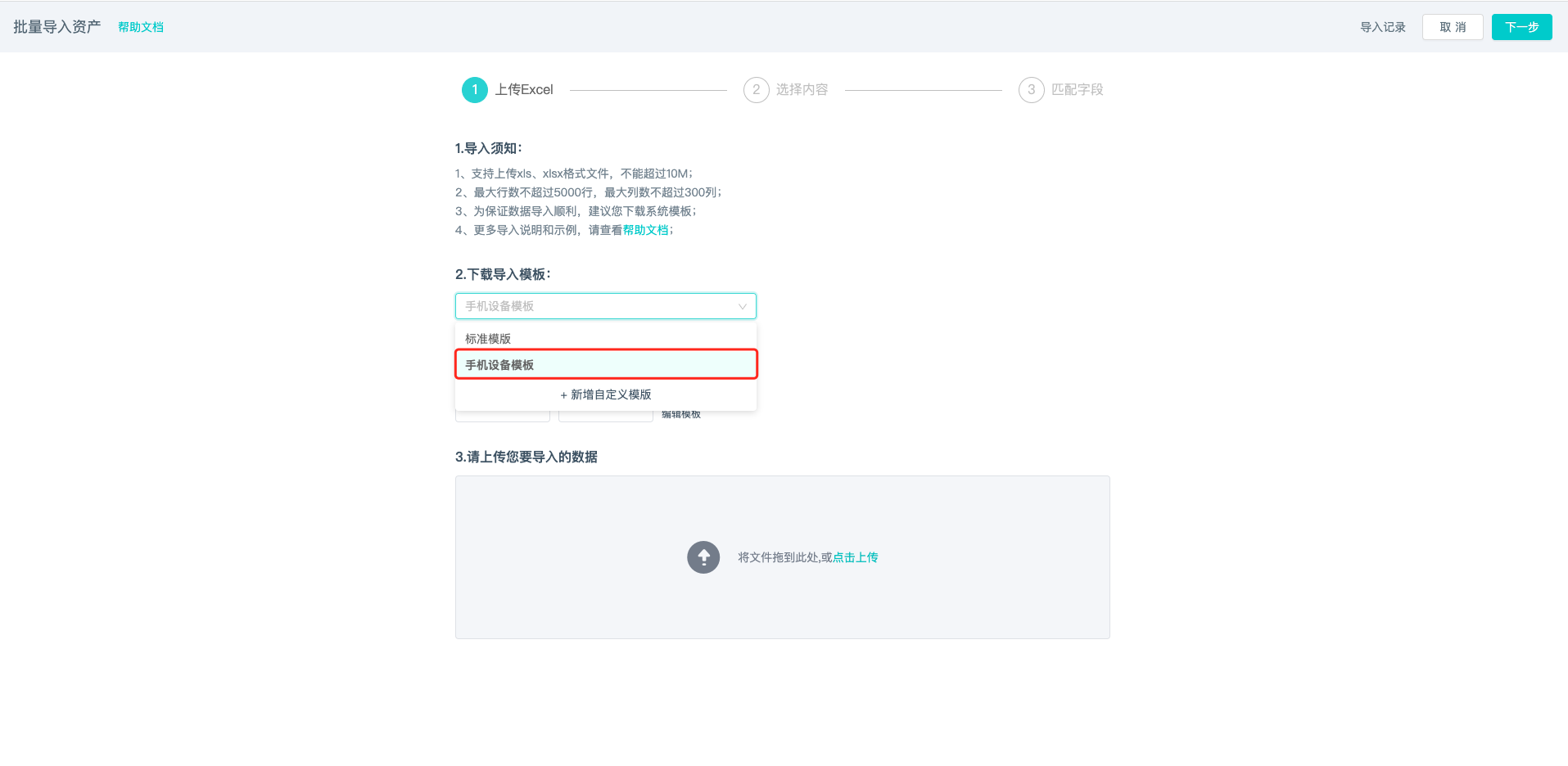 自定义模板导入表如下:
自定义模板导入表如下:
截图字段和顺序为示例数据,实际按配置的字段和顺序展示

自定义模板管理
1、新增自定义导入模板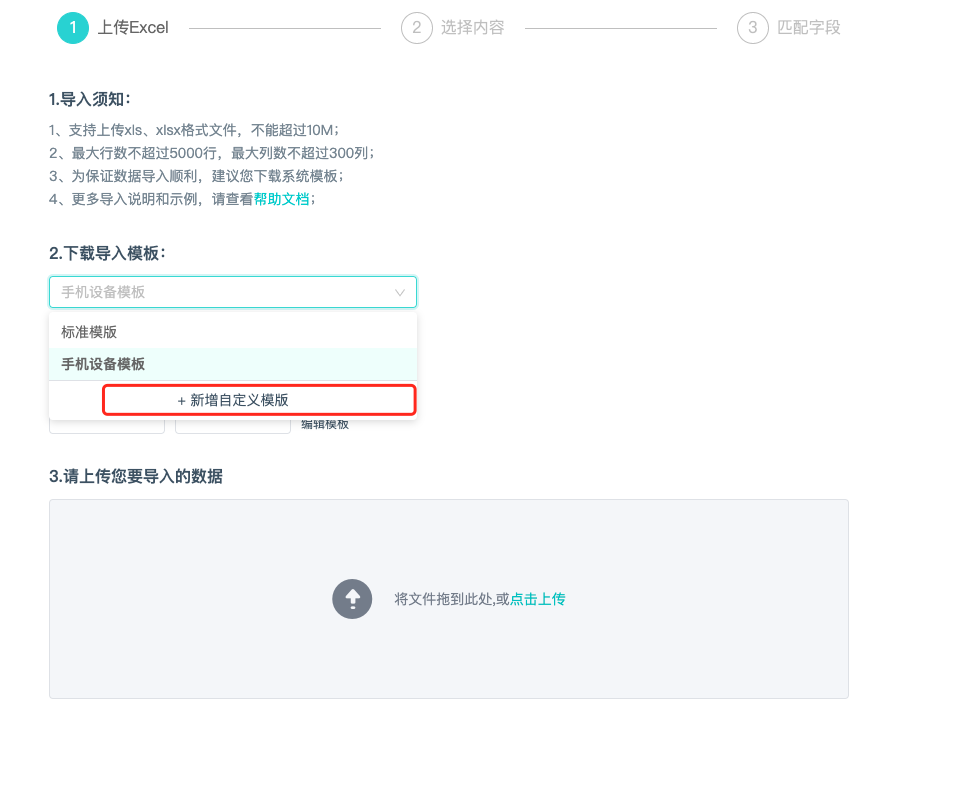
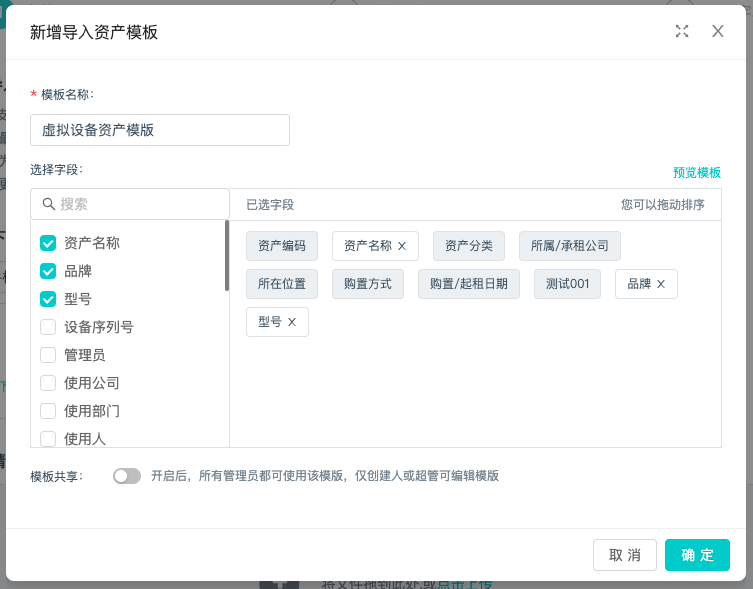
-选择字段:资产系统必填字段和全局自定义必填字段默认选择,且不能删除,选填字段可从左侧选择并支持排序。
-模板共享设置:默认不开启共享,不开启则只有创建人可见和下载使用,开启共享后,所有管理员都可见和下载使用,仅系统超级管理员和创建人可编辑模板。
若您是普通管理员,您创建了模版共享后,您新增的模版超级管理员和其他普通管理员都可见,若您创建的模版仅适用于您的操作习惯,建议不要开启模版共享
2、编辑自定义导入模板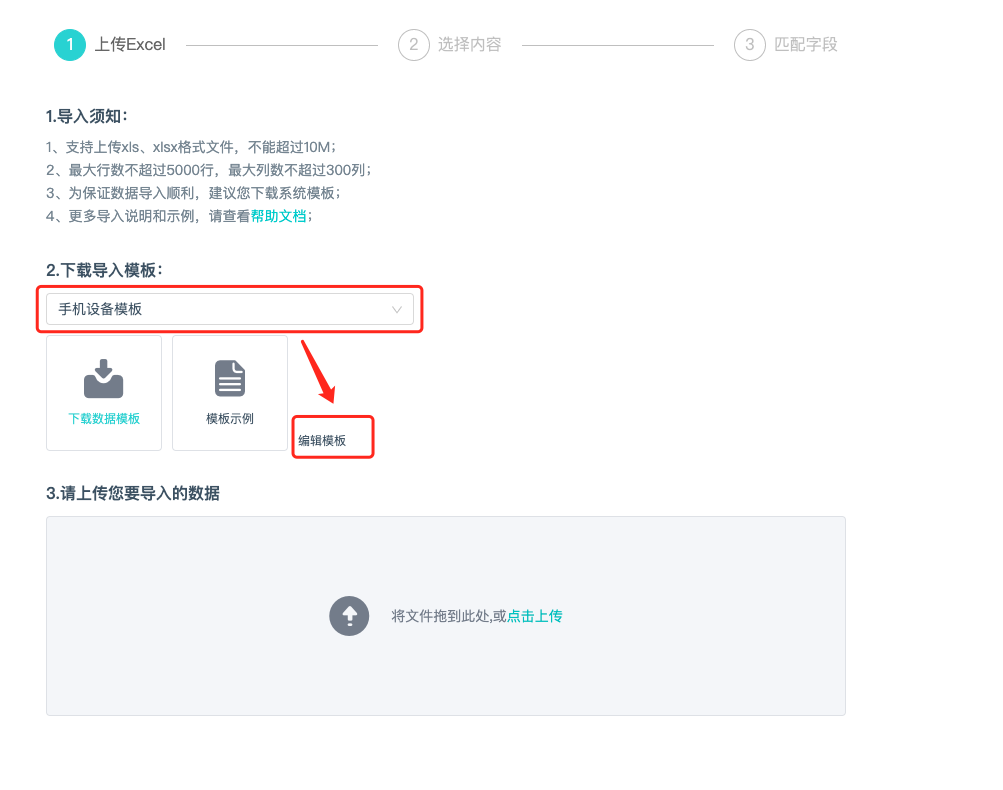
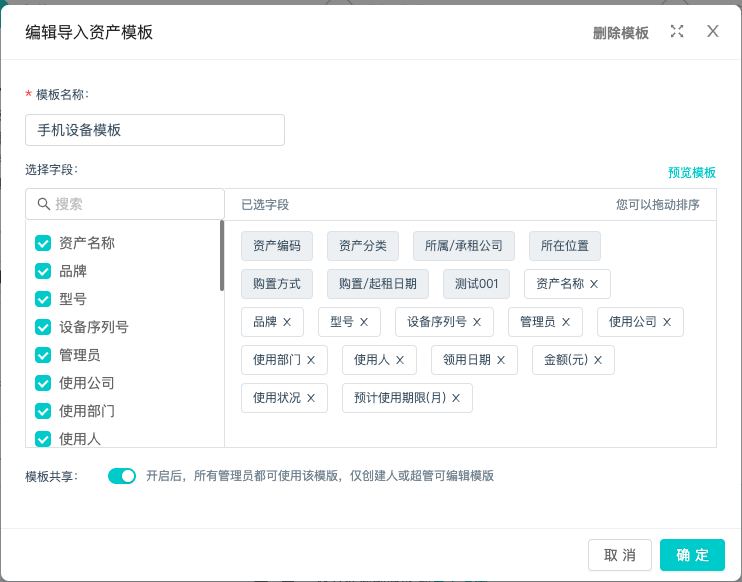
导入资产常见问题:
1、企业自有资产台账Excel表,如何能快速导入系统?
第1步:检查资产台账Excel表中的是否包含了系统定义的资产必填字段数据,如资产分类、所属/承租公司、资产位置、购置方式、购置/起租日期等,若没有对应数据列,请先补充完整。
第2步:上传资产台账Excel文件至系统
第3步:选择Excel表头行
第4步:选择Excel列字段和系统资产字段匹配
第5步:按照选择的Excel列和系统资产字段匹配关系导入资产。
2、指定分类下的资产自定义了特殊的资产字段,如何导入这些分类下的字段数据?
方式1:通过【新增自定义导入模板】功能创建一个模板,定义导入模板中必须包含的全部资产字段。
方式2:从系统中下载模板后,将资产自定义的扩展字段填到表格的末尾,例如:显示器分类下的资产有 尺寸字段(注意该字段必须在系统中存在)
3、下载标准模板后,表格中有些字段,不需要填写和使用,是否可以删除?
方法1:不删除已下载模板表中的字段,通过【新增自定义导入模板】新增一个您需要的导入模板表,自定义导入字段,下载您新建的模板后,再填写数据并导入。
方法2:直接在下载模版表中删除一些选填字段,例如:订单号、设备序列号等,建议不要删除使用公司、使用部门、使用人、领用日期字段,这些字段在导入领用状态资产时,需要填写(注意:必填字段不可删除,删除则无法导入成功)
4、导入模板表中使用公司、使用部门、使用人都不填写时,是否可以导入?
可以导入,导入后资产的使用公司、使用部门默认为导入操作人的所属公司和部门
注意:若当前资产导入操作人在系统中存在一人多部门时,使用公司和使用部门需要填写才能正确导入
5、导入模板表中的字段是否可以按自己的填写习惯调整排序?
可以调整顺序,若您每次导入都想按固定的字段排序填写数据,建议使用【新增自定义导入模板】功能新建导入模板
6、导入后没任何反应,怎么办?
正常导入后,资产列表右下角会有导入提示弹框,没有提示弹框时,请在【系统管理->管理员】功能中检查您当前登录的账号是否关联了员工信息,若未关联,请您配置一个员工关联管理员账号,这样资产导入则会正常,且资产的管理员会关联到实际的管理人员。
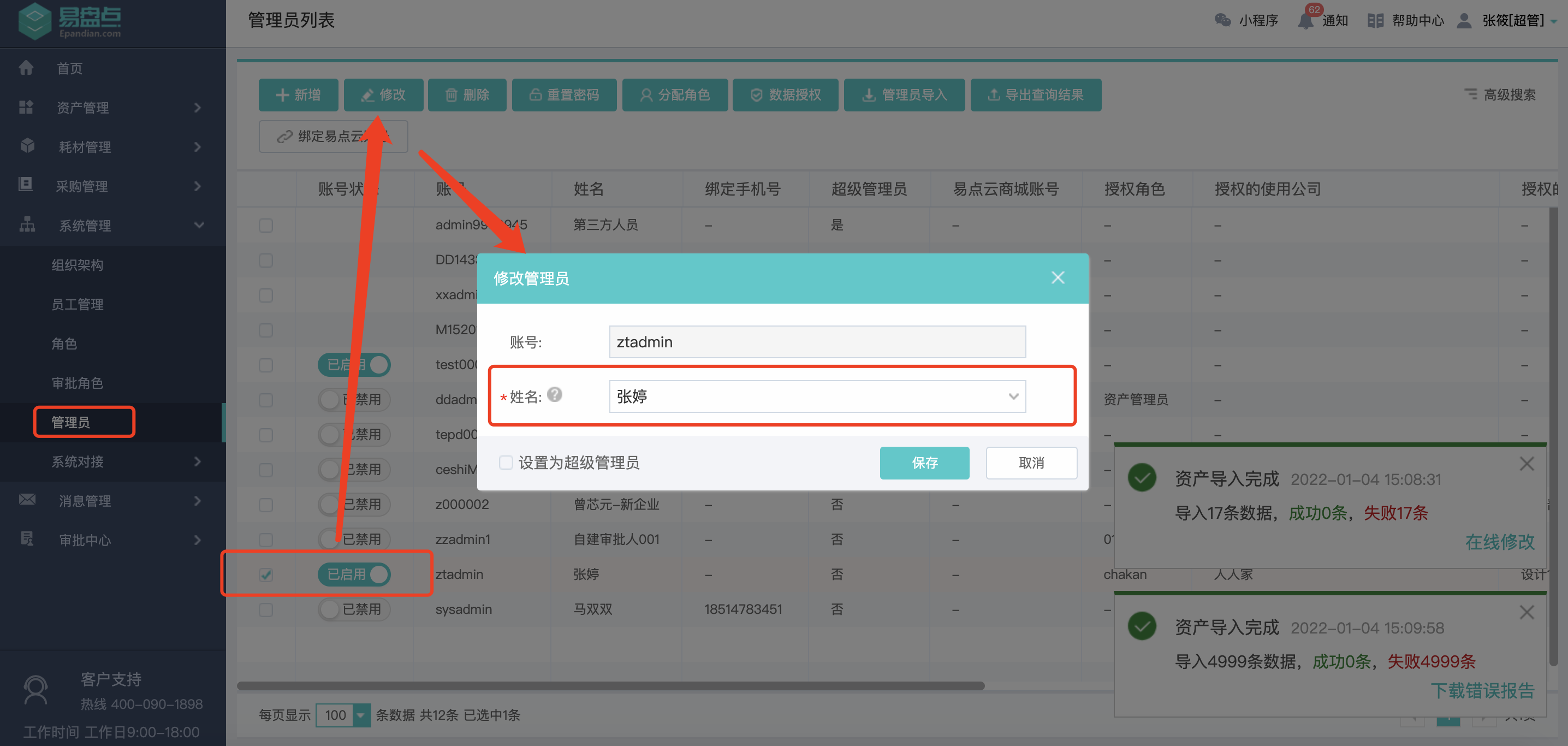
7、导入完后我把资产列表右下角的导入结果提示删除了,怎么看导入结果?
可点击“通知”查看导入结果